4 beste Möglichkeiten zum Herunterladen von HTTP Live Streaming (HLS)-Videos

HLS-Videos sind mittlerweile weit verbreitet. Viele Nutzer möchten HLS-Videos herunterladen, um sie offline zur Unterhaltung oder zum Lernen anzusehen. Manche Nutzer wissen jedoch nicht, wie sie sie herunterladen können. Dieser Artikel erklärt, wie man HLS-Videos herunterlädt, einschließlich der Verwendung eines dedizierten HLS-Video-Downloaders, der HLS-Downloader-Chrome-Erweiterung und des HLS-Stream-Recorders. Nutzer können je nach Bedarf eine geeignete Methode wählen.
Was ist HLS?
HLS steht für HTTP Live Streaming, ein auf HTTP basierendes Streaming-Medienübertragungsprotokoll. Es wurde von Apple entwickelt und ist Teil der Softwaresysteme QUICKTIME X und iPhone. Das Funktionsprinzip besteht darin, den gesamten Stream zum Download in kleine HTTP-basierte Dateien aufzuteilen.
HLS besteht aus zwei Teilen: einer M3U8-Datei und einer TS-Videodatei. Der Browser fordert zunächst die M3U8-Indexdatei an, analysiert diese dann, um Links zu den entsprechenden TS-Dateien zu finden, und kann anschließend mit dem Download des HLS-Videos beginnen.
Wichtige Plattformen, die das HLS-Videoformat unterstützen
Das HLS-Videoformat wird von zahlreichen Streaming-Video-Websites häufig verwendet. In der folgenden Tabelle sind einige der Plattformen aufgeführt, die HLS-Video unterstützen:
| Typ | Plattform/Dienst |
| Video-Hosting und -Streaming |
|
| Cloud-Dienste und Streaming-Lösungen |
|
| Content Delivery Network (CDN) |
|
| Smart-TV und OTT-Plattformen |
|
Kann ich HLS-Videos herunterladen?
Ja, Benutzer können HLS-Videos herunterladen, aber ob der Download erfolgreich ist, hängt von vielen Faktoren ab, z. B. davon, ob das HLS-Video verschlüsselt ist, von den Einschränkungen der Videoplattform und von der Wahl der HLS-Download-Site/des HLS-Download-Tools.
Bester empfohlener HLS-Video-Downloader – iDownerGo
Zunächst stellen wir die spezielle Download-Software iDownerGo vor, mit der Sie die meisten Arten von Streaming-Videos herunterladen können, darunter HLS-Videos, MPEG-DASH, HTTPS, RTMP usw., und M3U8 in MP4/MKV und andere gewünschte Formate konvertieren können, sodass Sie diese Videos auf allen Geräten abspielen und jederzeit und überall genießen können.
- Laden Sie HLS-Videos direkt in MP4/MKV herunter.
- Speichern Sie Videos von YouTube, Netflix, Hulu, Disney, Bilibili und über 10.000 Websites.
- Laden Sie mehrere Videos gleichzeitig mit 10-facher Downloadgeschwindigkeit herunter.
- Laden Sie hochwertige Videos mit einer Auflösung von bis zu 8K herunter.
▼ Wie lädt man HLS-Videos kostenlos in MP4 herunter?
Schritt 1 Kopieren Sie den Link des HLS-Videos, das Sie herunterladen möchten.
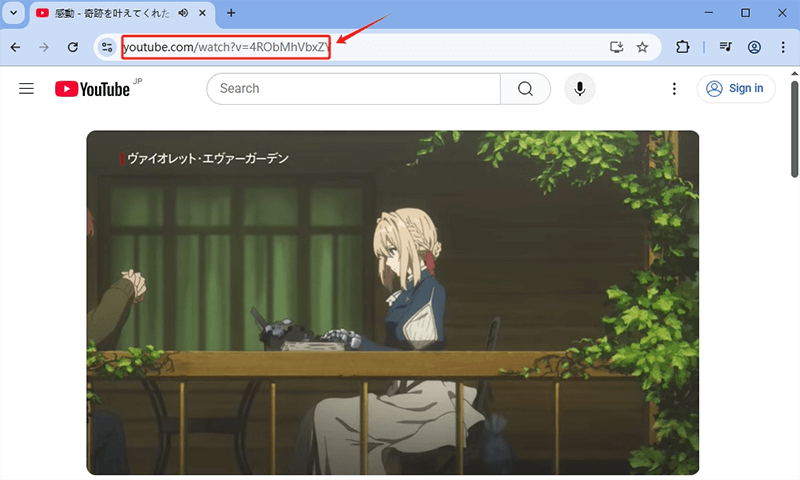
Schritt 2 Starten Sie die iDownerGo-Software, wählen Sie das Format unter „Herunterladen nach“ und öffnen Sie das Einstellungssymbol auf der rechten Seite. Benutzer können die Qualität von HLS-Videos nach Bedarf anpassen.
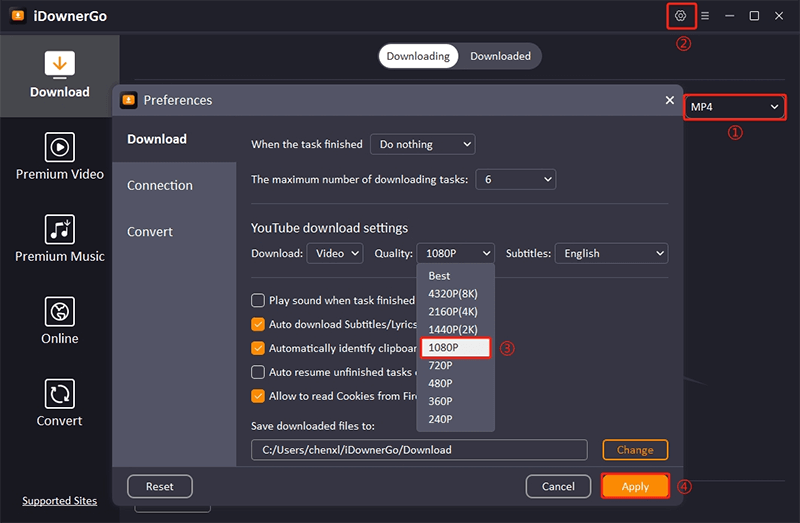
Schritt 3 Fügen Sie den kopierten Videolink in iDownerGo ein und das Video wird automatisch heruntergeladen.
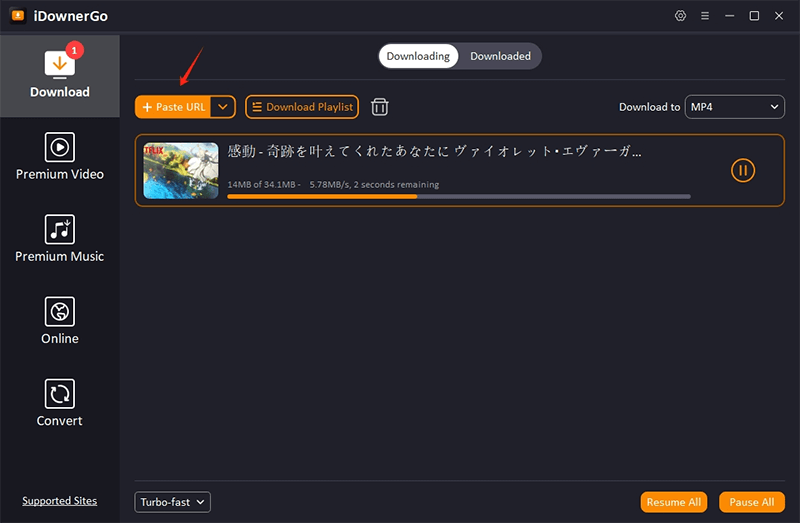
Schritt 4 Sie können den Downloadvorgang auf der Registerkarte „Herunterladen“ überprüfen.
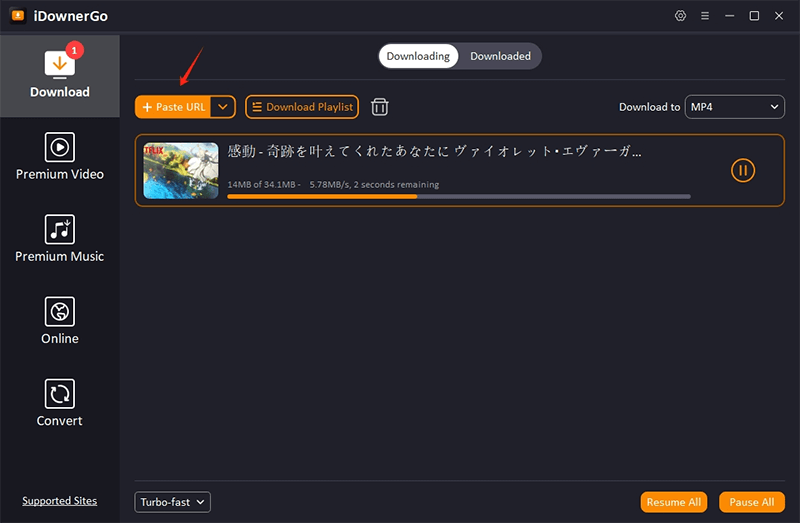
Verwenden der Chrome-Erweiterung „HLS Downloader“
Neben speziellen Download-Tools können Sie auch Chrome-Browsererweiterungen zum Herunterladen von HLS-Videos verwenden. Hier sind zwei sehr beliebte Erweiterungen:
1. Video Downloadhelper
Video DownloadHelper kann jedes Video von über 1000 Websites herunterladen und in MP4, MKV und andere Formate konvertieren. Darüber hinaus können Videos auch als Audiodateien heruntergeladen werden, was sehr praktisch ist.
However, please note that the Chrome version of Video DownloadHelper cannot download YouTube videos.
▼ Wie lade ich HLS-Videos mit Video Downloadhelper herunter?
Schritt 1:Suchen Sie im Google Chrome Store nach Video Downloadhelper und klicken Sie dann auf die Schaltfläche „Zu Chrome hinzufügen“, um es zu Ihrem Chrome-Browser hinzuzufügen.

Schritt 2:Öffnen Sie die Website des HLS-Videos, das Sie herunterladen möchten, und spielen Sie es ab. Das Add-on-Symbol wird in Ihrem Browser hervorgehoben.
Schritt 3:Wählen Sie das Format aus, in das Sie das HLS-Video konvertieren möchten, und klicken Sie auf die Schaltfläche „Herunterladen“, um den Download des Videos zu starten.
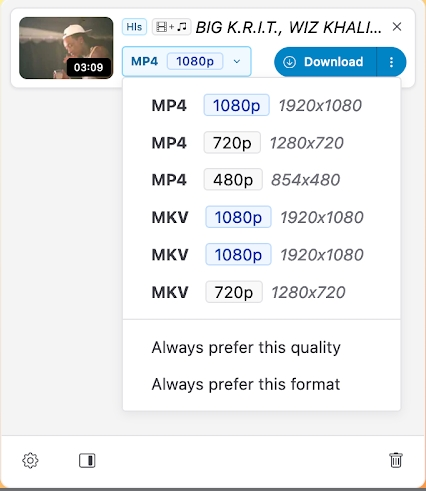
2. HLS Downloader
HLS Downloader kann HLS-Videos in Formaten wie MP3 und MP4 speichern. Sie können in Google Chrome danach suchen. Es ist keine Softwareinstallation erforderlich und die Software bietet hohe Sicherheit.
▼ Wie lade ich HLS-Videos mit HLS Downloader herunter?
Schritt 1: Suchen Sie in Ihrem Browser nach HLS Downloader, wählen Sie das entsprechende Plugin aus und klicken Sie auf „Zu Chrome hinzufügen“.
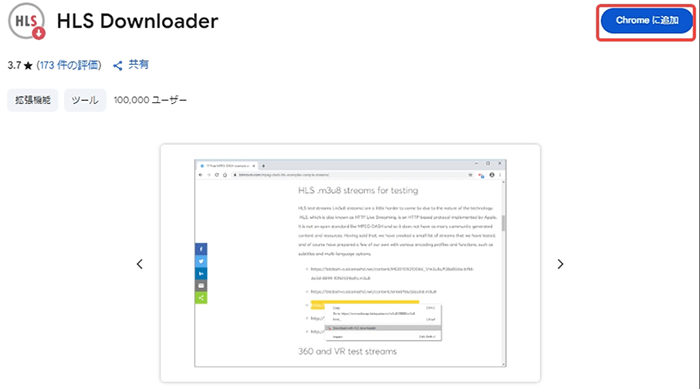
Schritt 2:Spielen Sie das HLS-Video ab, das Sie herunterladen möchten. Klicken Sie dazu auf das Add-on-Symbol in Ihrem Chrome-Browser. Das Video wird automatisch erkannt. Klicken Sie auf die Schaltfläche „Herunterladen“. Das Video wird dann automatisch heruntergeladen.
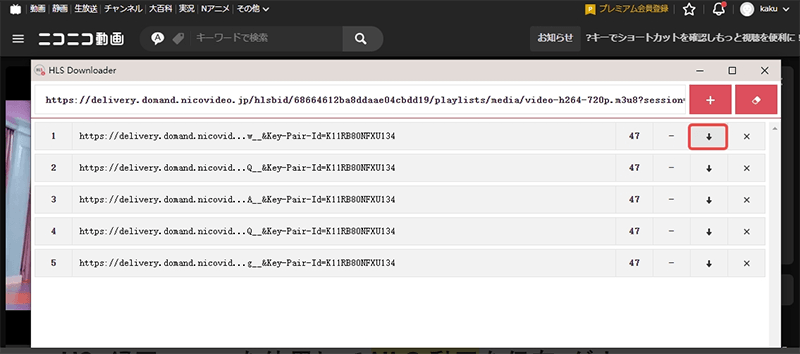
Die beiden oben genannten Erweiterungen können nicht nur auf Google Chrome, sondern auch auf Firefox angewendet werden und die Verwendung ist grundsätzlich dieselbe wie bei Google Chrome.
Verwenden des HLS Stream Recorders
Wenn Sie zum Herunterladen von HLS-Videos keine Plug-Ins verwenden möchten, können Sie auch ein Bildschirmaufzeichnungstool wählen, das bequemer zu bedienen ist.
FliFlik ist ein kostenloser Online-Bildschirmrekorder, der sehr einfach zu verwenden ist. In nur 3 Schritten können Sie Videos im HD-Format aufnehmen und auf Ihrem Computer speichern, um sie einfach weiterzugeben oder zu bearbeiten.
▼ Wie nehme ich HLS-Videos mit Fliflik auf und speichere sie?
Schritt 1. Gehen Sie auf die offizielle FliFlik-Website und klicken Sie auf die Schaltfläche „Aufnahme starten“.
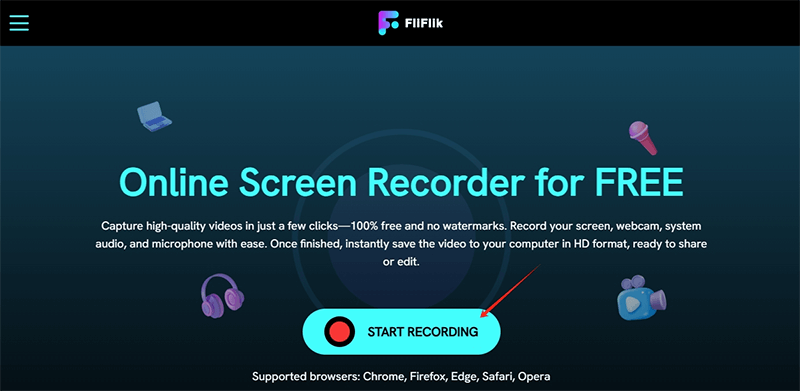
Schritt 2. Sie können den Videobildschirm auswählen, den Sie aufzeichnen möchten, und mit der Aufzeichnung beginnen.
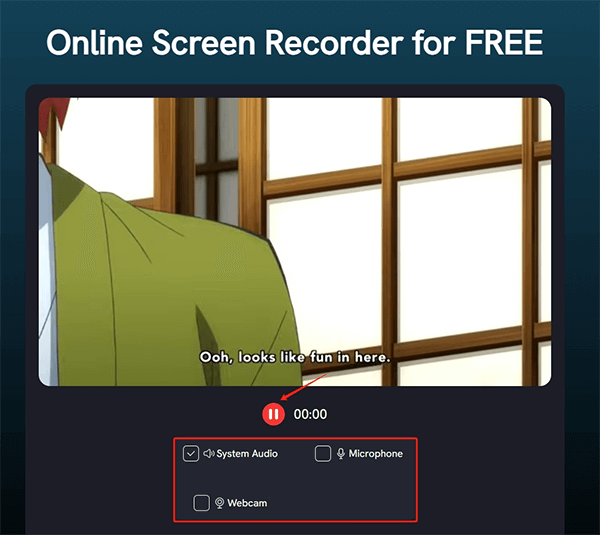
Schritt 3. Klicken Sie auf die Schaltfläche „Stopp“, um die Videoaufnahme zu stoppen. Benutzer können eine Vorschau des Videos anzeigen und es speichern.
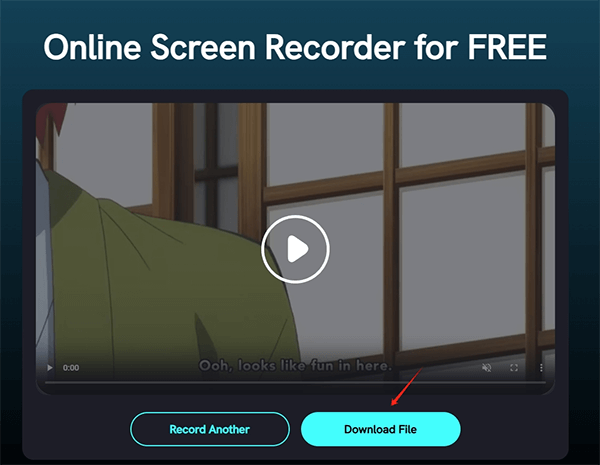
Abschluss
Wir haben drei detaillierte Methoden zum Herunterladen von HLS-Videos vorgestellt. Jede Methode bietet ihre eigenen Vorteile, wie z. B. einen dedizierten Video-Downloader, eine Chrome-Erweiterung, einen Bildschirmrekorder usw. Wenn Sie jedoch leistungsstärkere Funktionen wünschen, ist iDownerGo am empfehlenswertesten. Es bietet Batch-Download, hochwertige Videooptionen, keine Werbung und kein Wasserzeichen und eignet sich für verschiedene Download-Szenarien.
- Die 3 besten Apple TV Downloader zum Herunterladen von Apple TV-Sendungen offline
- So laden Sie Apple TV-Sendungen und -Filme zum Offline-Ansehen herunter
- 3 beste Methoden zum kostenlosen Herunterladen von M3U8-Videos
- Die 10 besten Filmseiten ohne Sperre für die Schule im Jahr 2026
- So laden Sie Videos von BBC iPlayer auf Ihr Mobilgerät/Ihren Computer herunter



